
Brian Curtis
0
1121
127
 Nedavno je izdana beta verzija novog GNOME radnog okruženja za testiranje, prije konačnog zakazanog izdanja, neko vrijeme u travnju. Kako je GNOME preferirano grafičko korisničko sučelje za znatnu količinu distribucija Linuxa, jedino je ispravno da to provjerimo.
Nedavno je izdana beta verzija novog GNOME radnog okruženja za testiranje, prije konačnog zakazanog izdanja, neko vrijeme u travnju. Kako je GNOME preferirano grafičko korisničko sučelje za znatnu količinu distribucija Linuxa, jedino je ispravno da to provjerimo.
Mnogi korisnici Linuxa već će koristiti GNOME 2 koji je ušao u Ubuntu, najpopularniju distribuciju desktop računala. Glavni sugovornik GNOME-a je KDE, često preferiran zbog svog izgleda i prilagodljivosti. Sljedeća verzija Ubuntua (11.04) trebala bi koristiti GNOME 3, iako s vlastitim prilagođavanjem “Jedinstvo”?? školjka, a ne GNOME-Shell ovdje prikazani.
Evolucija ili revolucija?
Radna površina se razvila - ili tako kažu mnogi blogeri i pundžije koji su položili ruke na najnoviju GNOME 3 beta. Radno okruženje poprima novi oblik i onaj koji vjerojatno neće postati druga priroda prvi put kada ga budete koristili.
Dakle, postoji krivulja učenja - vaša poznata radna površina sa trakom zadataka, gumbima prozora i izbornikom aplikacija sprema se otpuhati iz vode u korist radikalnog remonta, dijelom napisanog na JavaScript-u.
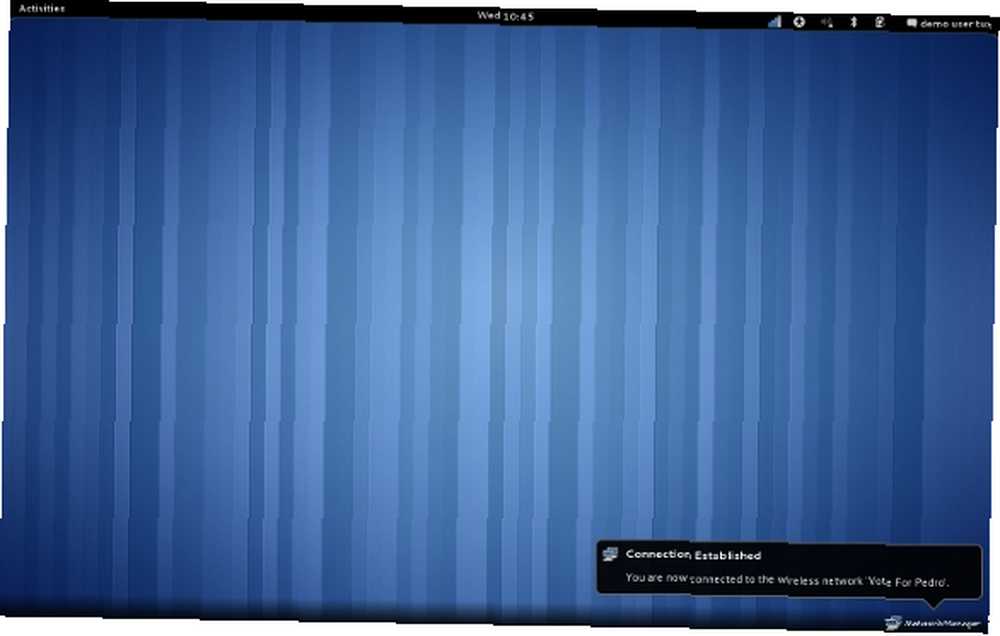
Još uvijek imate više radnih površina (ovo je Linux o kojem govorimo) i još uvijek možete prelaziti između njih pomoću Ctrl + Alt i tipki sa strelicama (gore i dolje sada, ne lijevo i desno). Poznato je i područje programske trake, iako je sat sustava pomaknut na sredinu šipke.
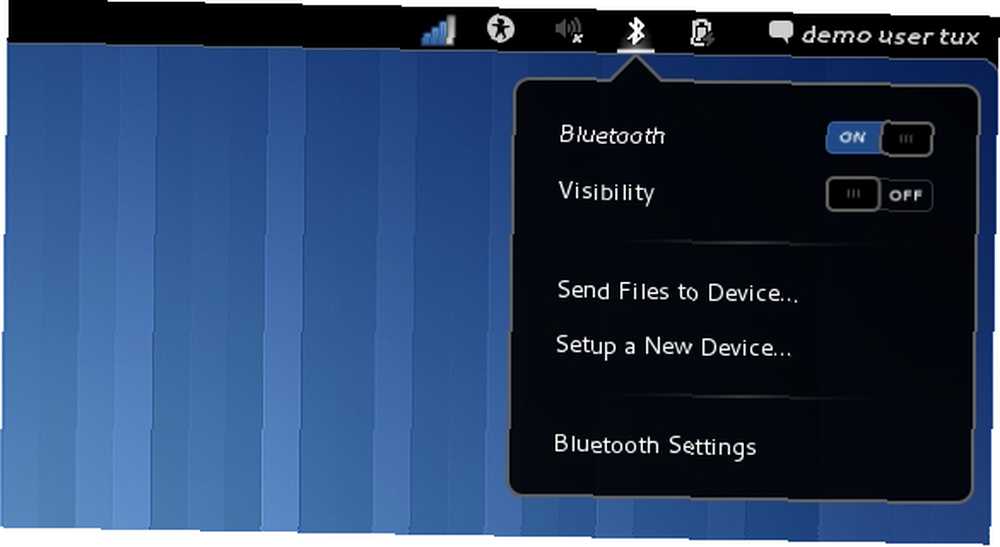
Ova traka, koja je najbliža GNOME 3, na programskoj traci sustava Windows (ili čak GNOME 2) prikazuje samo fokusiranu aplikaciju, bez proširenog izbornika u stilu Mac OS X. Suprotno onome što sam pročitao na blogu ili dva, još uvijek sam uspio Alt + Tab između prozora.
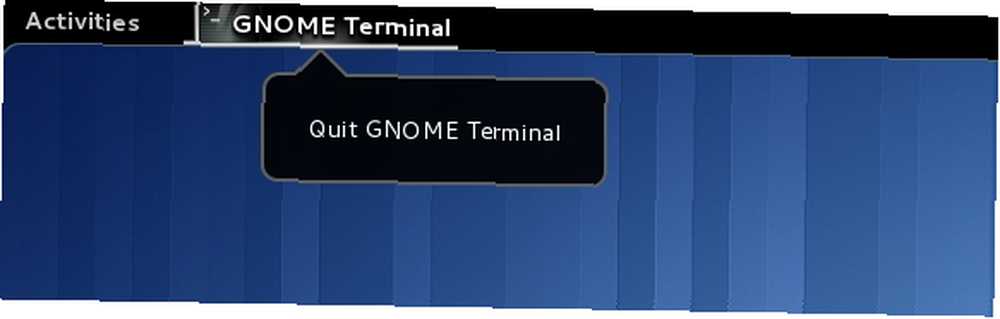
Obavijesti su premještene na donji dio zaslona, a nakon dizanja, predstavljen mi je pametni skočni prozor koji me tjerao da se povežem s bežičnom mrežom. Radna površina je atraktivan posao, pa se čini da je dizajniran na umu za vaše aplikacije; s puno prostora za posao.
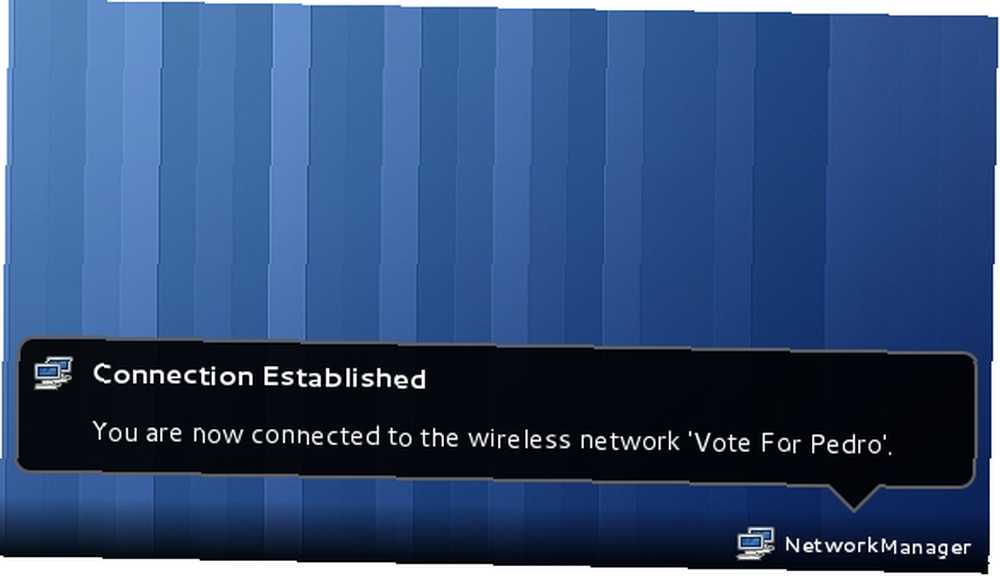
Prije nastavka vrijedi spomenuti da GNOME 3 ima podršku za sve postojeće GNOME aplikacije, tako da će sve vaše stare aplikacije raditi bez ažuriranja. Međutim, ono što neće raditi jest Compiz Linux Eye-Candy Linux Eye-Candy ili bilo koje drugo sredstvo za sastavljanje ili upravljanje prozorima. Ovi su otišli u korist Muttera, koji daje mnogo manje impresivne rezultate i zapravo znatno zaostaje na mom stroju (možete ga isključiti). Za mene je važna radna površina, a animacije manje - tako da ću dopustiti da klizi do konačnog izdanja.
Prozor aktivnosti
Isprva će vam biti oprošteno da ste se ogrebali po glavi kada je riječ o pokretanju aplikacije. GNOME 3 koristi svoj prozor Aktivnosti u gornjem lijevom kutu zaslona za ovaj zadatak, a jednostavnim zadržavanjem miša (ili klikom) miša radna površina nestaje i predstavljeno vam je sučelje urednog izgleda.
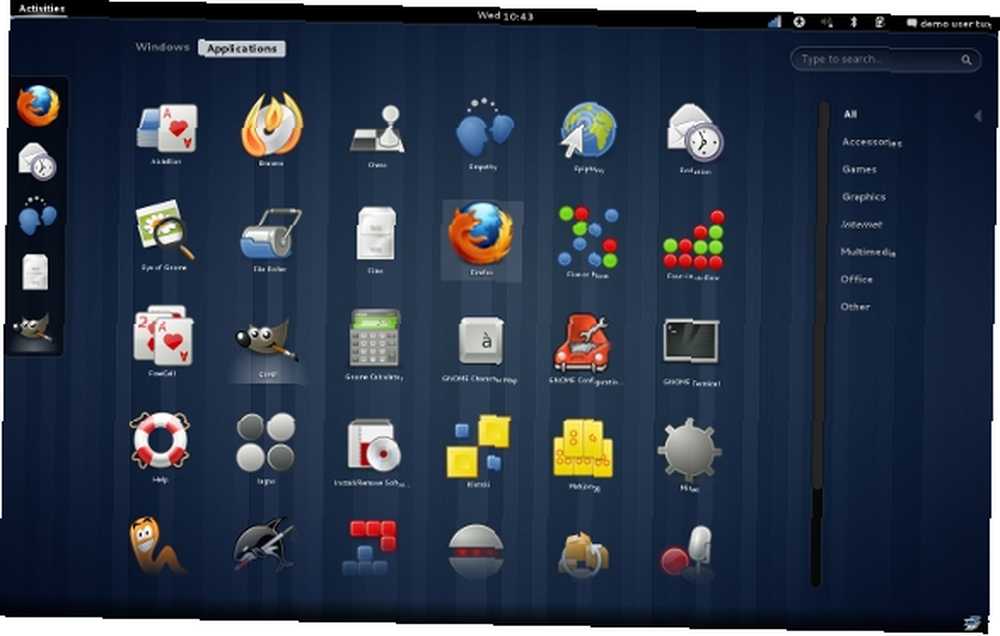
Na ovom se zaslonu nalazi nekoliko opcija, prva je aktivni prozori vaše trenutačne radne površine, a druga je popis aplikacija. S lijeve strane se nalazi omiljeno područje za brzo pokretanje na kojem se aplikacije i lokacije mogu prikvačiti za brzi pristup (a vaše će se aktivne aplikacije također pojaviti ovdje), a s desne strane se nalazi Pronaći okvir koji možete koristiti za pronalaženje mapa, dokumenata i pokretanje aplikacija.
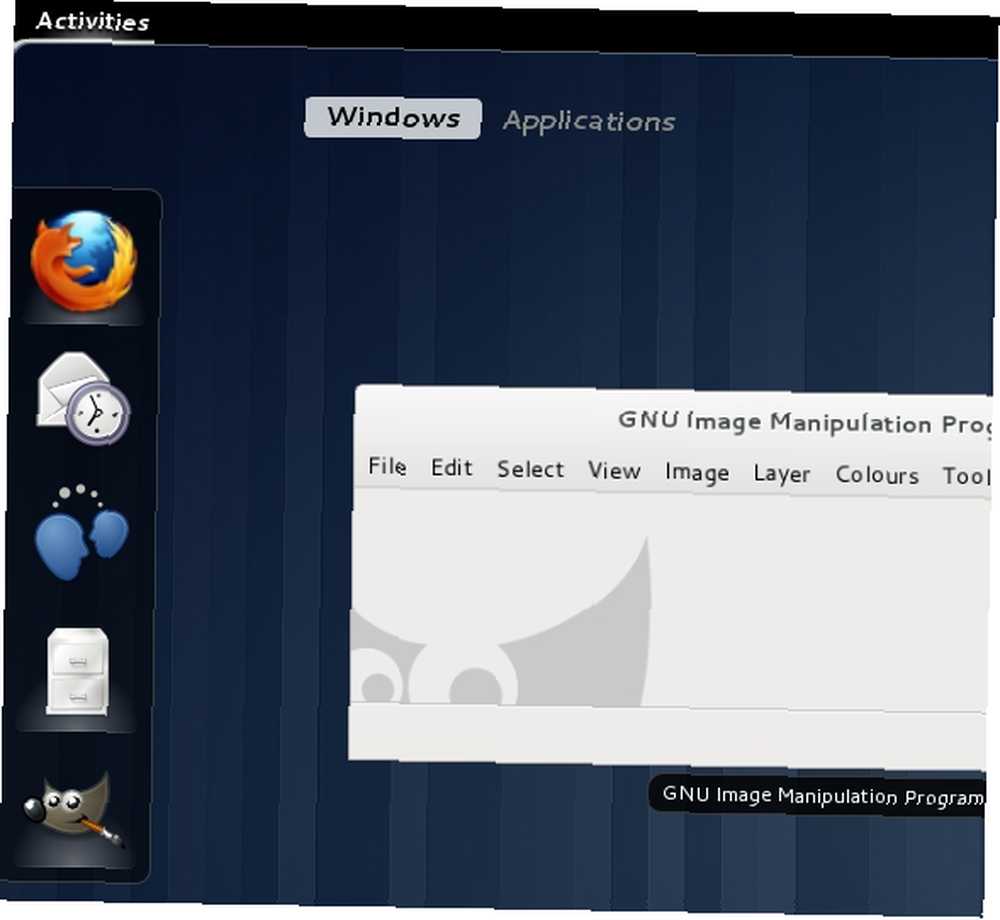
Desnom tipkom miša kliknite aplikaciju i bit ćete pozvani da je dodate u svoje favorite, ali potražite mapu i ova opcija nije prisutna - nešto što bi moglo smetati mnogim korisnicima koji se oslanjaju na brzi pristup određenoj mapi.
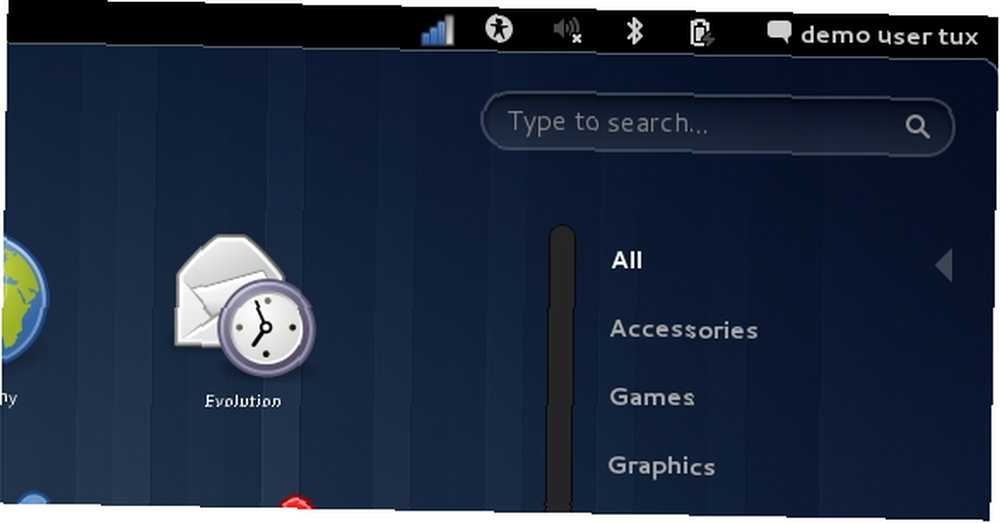
U (najnovijoj) verziji uživo koju sam isprobao nisam uspio pronaći ni jedan način jednostavnog pregledavanja pogona unutar prozora Aktivnosti. Umjesto toga, mogao bih potražiti mapu i otvoriti je u upravitelju datoteka na radnoj površini. Iako je ovo pomalo mučno, okvir Find radi dobro, a odsustvo previše ploča i opcija pruža čist, minimalistički osjećaj.
Pogledajte i osjetite
Ili ćete ga voljeti ili mrziti, ali kad jednom postignete brzinu, jednostavno je mišem potegnuti miš. Ponovo zamahni i nestane. Ovisnici o tipkovnici sa zadovoljstvom će znati “Super”?? tipka (Windows tipka) također će pokrenuti ovu značajku i Esc ključ će ga otkazati.
Položaj djelatnost okidač (gore lijevo) lijepo je u kontrastu s upraviteljem mreže (donje desno), dok ostala dva ugla vašeg zaslona ostaju neaktivna.
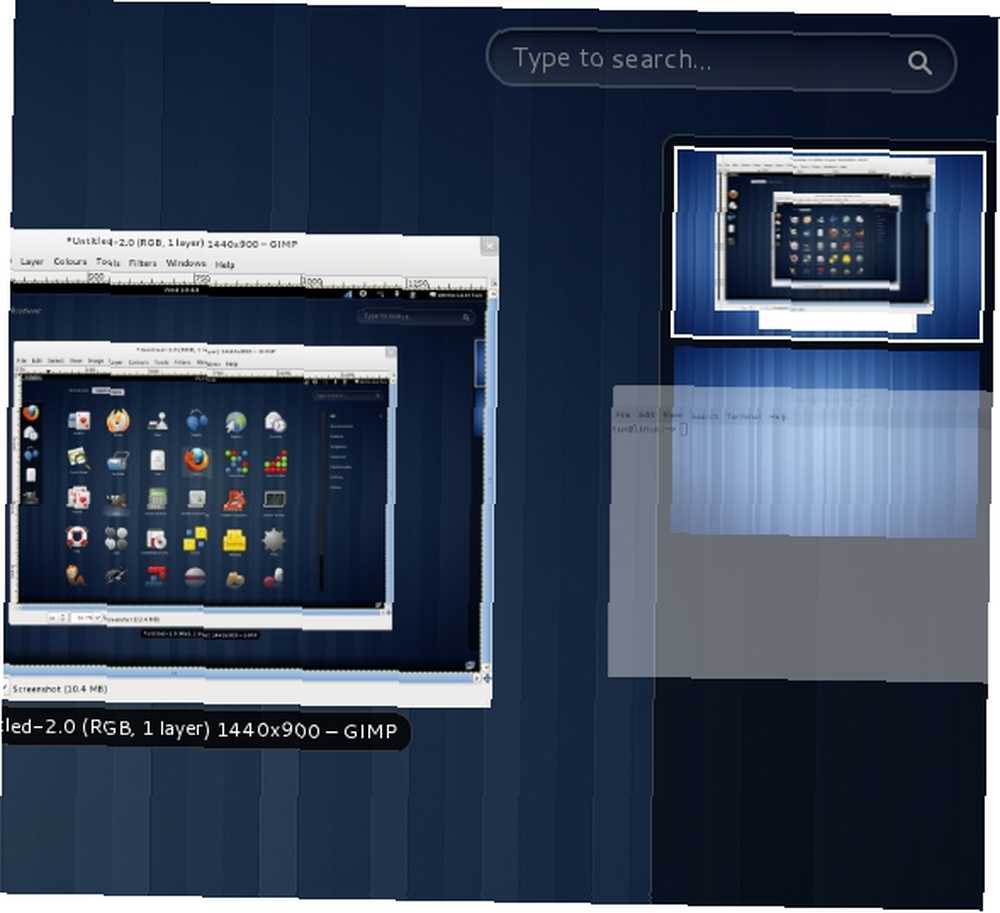
Preuređenje prozora i radnih površina prilično je jednostavno, povuci i ispusti. Klikom na radnu površinu prikazuju se svi otvoreni prozori unutar središta prozora Aktivnosti, u lijepom popločanom prikazu radi lakšeg uvida.
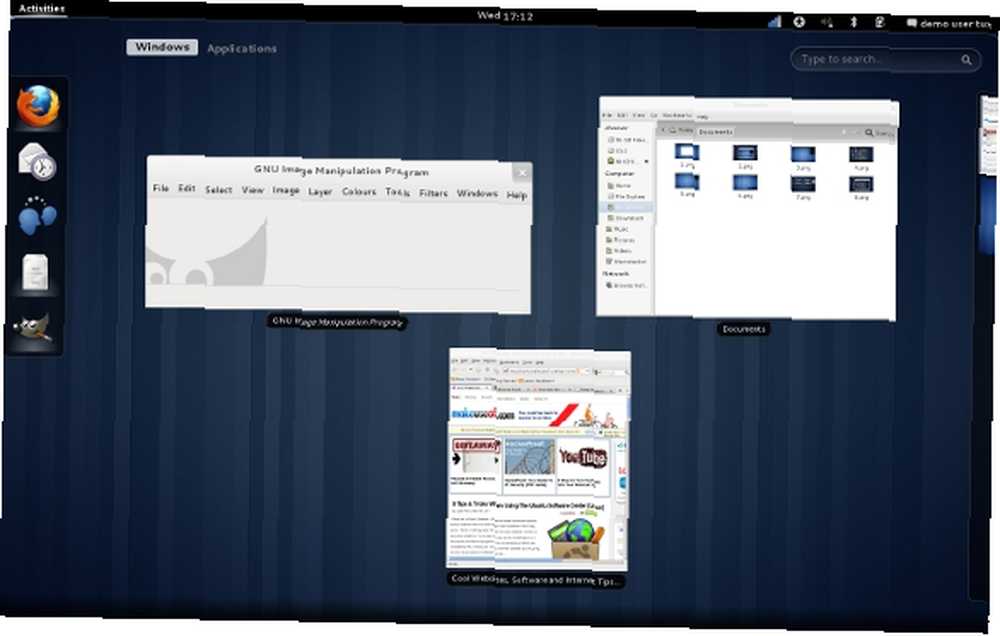
Zanimljivo je da GNOME 3 ne uključuje gumbe za minimiziranje ili maksimiziranje na svojim prozorima, uglavnom jer ih nigdje ne možete smanjiti. Nedostatak gumba za maksimiziranje opravdava se fantastičnom uključenošću sustava Windows 7 Aero Snap Kako dobiti Aero Shake, Aero Peek i značajke Aero Snap u sustavu Vista i XP Kako dobiti Aero Shake, Aero Peek i Aero Snap značajke u Visti & XP značajka. Jednostavno povucite prozor ulijevo ili udesno da biste škljocnuli na mjestu ili na vrh zaslona da biste maksimizirali prozor.
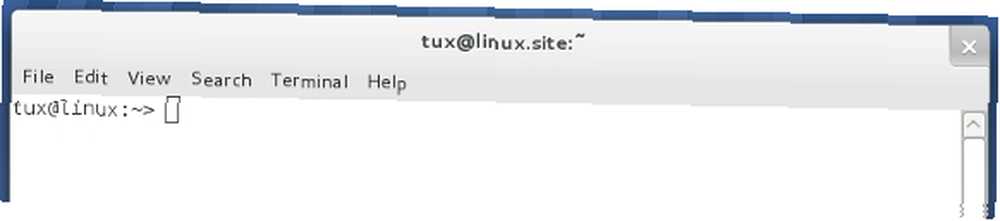
Kada sam se prvi put prebacio sa Windows 7 zaista sam ustanovio da mi nedostaje ova značajka unutar Linuxa. Lijepo je vidjeti kako je to konačno implementirano, čak i ako GNOME tim to nije smislio.
Zaključak
Zasigurno je drugačije, a možda će vam i ubrzati tijek rada, ali na to će se neko naviknuti. Kako je ovo samo beta izdanje, sačekat ću konačnu verziju negdje u travnju prije nego što iznesem konkretniju presudu. Za sada je vrlo atraktivno i lukavo prihvatiti modernu radnu površinu.
Možete se odlučiti za GNOME 3 preuzimanjem žive USB slike i slijedeći upute na početnoj stranici GNOME 3.
Što mislite o novom GNOME radnom okruženju? Možda više volite KDE? Ima li razloga? Javite nam se u komentarima.











